- Autors Abigail Brown [email protected].
- Public 2023-12-17 06:55.
- Pēdējoreiz modificēts 2025-06-01 07:17.
Kas jāzina
- Vispirms mēģiniet iespējot lidmašīnas režīmu. Pārskatiet sava tālruņa datus, lai redzētu, vai faili ir saglabāti citur.
- Izmēģiniet programmatūru, piemēram, DiskDigger, lai atgūtu izdzēstos failus.
- Varbūt jūsu ziņojumi tika dublēti mākonī. Google diskā pārbaudiet Settings > Google Backup.
Šajā rakstā ir izskaidroti vairāki veidi, kā atgūt pazaudētās un izdzēstās īsziņas operētājsistēmā Android. Neviens no tiem negarantē, taču, iespējams, varēsit atgūt dažus ziņojumus vai tajos saglabātos failus.
Ko vispirms izmēģināt
Vispirms mēģiniet saglabāt datus. Ja tikko izdzēsāt ziņojumus, nekavējoties pārslēdziet tālruni lidmašīnas režīmā, turot nospiestu barošanas pogu un parādītajā izvēlnē atlasot Lidmašīnas režīms.
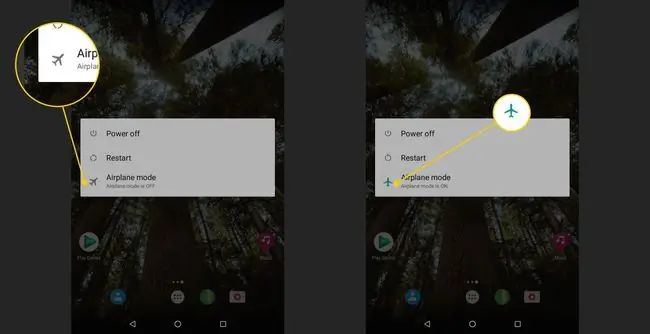
Dažās Android versijās jums būs jāatver Settings > Tīkls un internets un jāieslēdz Lidmašīnas režīms pārslēgšanas slēdzis. Tas izslēdz Wi-Fi un mobilo radio, tāpēc tālrunis nelejupielādēs jaunu informāciju. Tāpat nevajadzētu izmantot kameru, ierakstīt audio vai izveidot jaunus datus, kas varētu pārrakstīt ziņojumus.
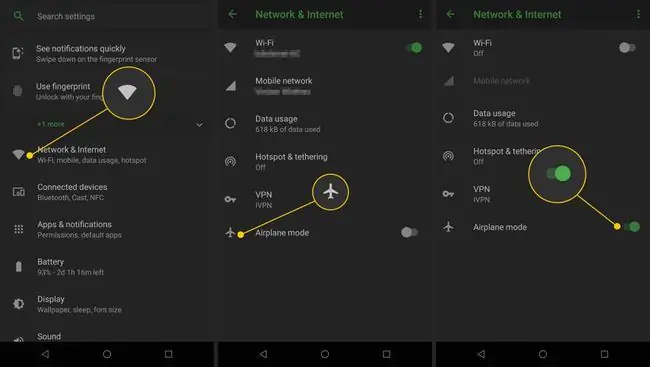
Kad tas ir izdarīts, pārbaudiet, vai nepieciešamie dati nav glabāti citur. Piemēram, dažreiz fotoattēli tiek automātiski dublēti lietotnē Galerija, un tikšanās reizēm tiek automātiski pievienotas jūsu kalendāram. Ja nepieciešamajai informācijai ir atbilstoša lietotne, vispirms pārbaudiet to.
Ja regulāri sazināties ar personu, kuras ziņojumus esat pazaudējis, iespējams, šī saruna tiks dublēta savā tālrunī un var to pārsūtīt jums. Vienkārši izskaidrojiet situāciju un lūdziet viņiem pārsūtīt jums atbilstošos ziņojumus.
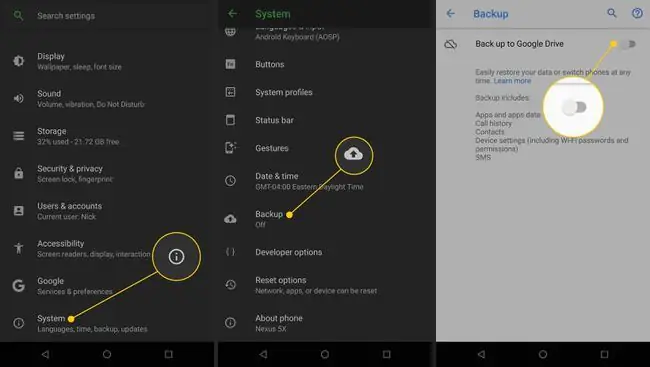
Ja nekas cits neizdodas un pirms ziņojumu dzēšanas, izmantojot pilna tālruņa dublējumu, pilnībā izveidojāt tālruņa dublējumu, notīriet un atjaunojiet savu tālruni.
Ja šīs darbības nedarbojas, nav vienkārša un garantēta veida, kā atjaunot ziņojumus, izmantojot programmatūru, un ārstēšana var būt sliktāka par slimību.
Ziņojumu atkopšana operētājsistēmā Android, izmantojot programmatūru
Ja tālruņa tīrīšana un atjaunošana nav iespējama, izmantojiet datorizētu programmatūru. Ir daudz Android datu atkopšanas lietojumprogrammu no uzņēmumiem, kas nav saistīti ar Google. Lai gan šo lietojumprogrammu kvalitāte atšķiras atkarībā no uzņēmuma, šīm lietotnēm ir daži konsekventi faktori.
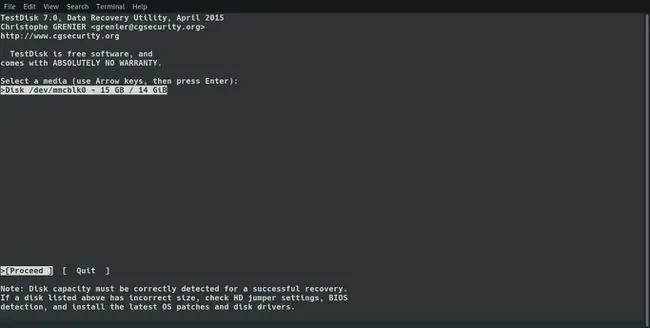
Pirmkārt, tie nesola rezultātus. Viņi, iespējams, varēs atgūt jūsu īsziņas, kā arī citus dzēstos datus, ja dati nav pārrakstīti. Šīs lietotnes varēs tikai atrast dzēšanai atzīmētos datus, un jūs izlemjat tos noņemt vai nē.
Otrkārt, viņi pieprasa, lai jūs sakņotu tālruni. Domājiet par root kā personu, kurai ir visas ēkas atslēgas un atļauja doties jebkur un darīt tajā jebko. Tālruņa sakņu izmantošana, visticamāk, anulēs tālruņa garantiju un var izraisīt citas problēmas.
Treškārt, jums būs jāmaksā par programmatūru. Tāpēc jums ir jāizvērtē īsziņu izgūšanas vērtība pret to, ko maksājat par programmatūru, garantijas anulēšanas risku un neskaidrajiem rezultātiem.
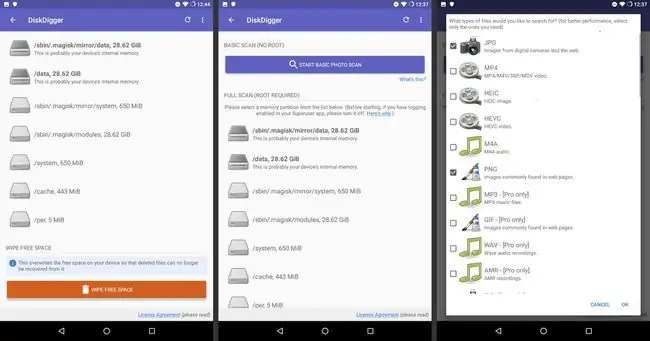
Ja izlemjat izmantot programmatūras ceļu, DiskDigger ir populāra lietotne, kurai nav nepieciešama tālruņa saknes pārsūtīšana, lai gan tas var ierobežot programmatūras darbību. Taču neatkarīgi no tā, vai izmantojat programmatūru vai vienkārši lūdzat jaunu tekstu, šis ir viens gadījums, kad profilakse ir veselas mārciņas vērta.
Ziņojumu dublēšana
Ja jums ir salīdzinoši jauns Android tālrunis, īsziņu dublēšana ir vienkārša. Vispirms pārbaudiet, vai tālrunī ir instalēts Google disks. Ja nē, atrodiet to Google Play veikalā, meklējot “Google disks”. Tā ir bezmaksas lejupielāde. Ja vēlaties, varat izvēlēties iegādāties papildu krātuvi, taču tā nebūs nepieciešama šiem nolūkiem.
Kad Google disks ir lejupielādēts, atveriet to, pierakstieties ar vārdu un paroli, ko izmantojat savā Gmail kontā, ja nepieciešams, un noklikšķiniet uz trīs rindiņas augšējā kreisajā stūrī.. Pēc tam izvēlieties Settings un atlasiet Google Backup..
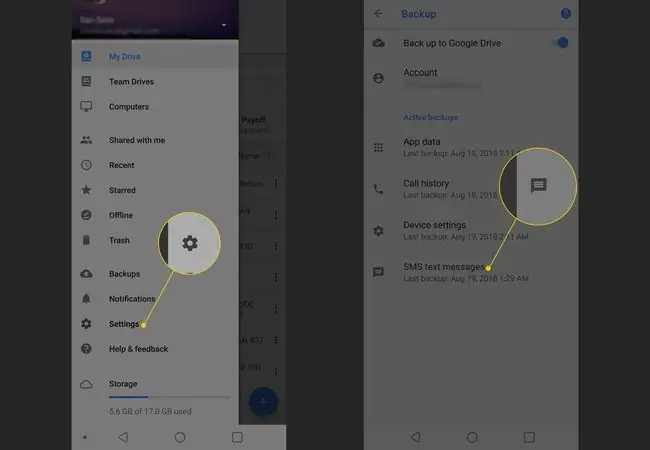
Tas atver izvēlni, kurā atlasiet SMS messages Ja Google disks bija iepriekš instalēts jūsu tālrunī, tas jau dublē jūsu ziņojumus, taču pretējā gadījumā vienkārši iespējojiet to un saglabās tekstus. Tomēr jums nebūs ilgi; Google disks atjaunina dublējumu ik pēc 12-24 stundām, tādēļ, ja ziņojums tiek izdzēsts, nekavējoties to atjaunojiet.
Šis ir arhīvs. Tajā nevar meklēt vienu ziņojumu, un jūs nevarat atjaunot tikai vienu. Tādējādi jūsu teksta vēsture uzreiz tiek atjaunināta uz iepriekšējo iestatījumu. Ja pa šo laiku esat saņēmis kādus svarīgus ziņojumus, izmantojiet tālāk norādītos paņēmienus, lai tos saglabātu.
Multivides ziņām vai multiziņām, piemēram, fotoattēliem, atkārtojiet šo procesu, izmantojot pakalpojumu Google fotoattēli, lai gan tas parasti tiek piegādāts jūsu Android ierīcē. Tomēr visiem jūsu uzņemtajiem fotoattēliem, ja jums ir Google fotoattēli, dublēšana ir iespējota gadiem ilgi, tāpēc jūs varētu būt pārsteigts, kas tur jau ir saglabāts. Jums nosūtītajiem fotoattēliem, iespējams, būs jālejupielādē trešās puses lietotne, kas to darīs automātiski.
Ja patiešām vēlaties aizsegt savas bāzes, ekrānuzņēmums svarīgos ziņojumus, kurus automātiski saglabās pakalpojumā Google fotoattēli. Jebkurā Android tālruņa operētājsistēmā 4.0 vai jaunākā versijā (kas ir gandrīz jebkurš tālrunis, kas izlaists kopš 2011. gada), vienlaikus turiet nospiestu barošanas pogu un skaļuma samazināšanas pogu, lai uzņemtu ekrāna fotoattēlu. Tas ir ātrs veids, kā dublēt svarīgus ziņojumus, kad jums steidzas laiks vai jums ir jādublē tikai daži ziņojumi.
Ja vēlaties pilnvērtīgu rīku, kas nav saistīts ar tālruņa nejaukšanu, izmēģiniet Helium, kas izmanto jūsu galddatoru un saglabā konkrētus ziņojumus, kā arī datus no jūsu Android.
Šī profilakses unce ievērojami palīdzēs saglabāt jūsu teksta vēsturi un pareizi ierakstītos ziņojumus. Un tas arī nodrošinās, ka jūs turēsities pie visa, ko fiksēsit.
Kāpēc ir grūti atgūt tekstus operētājsistēmā Android
Ir grūti un dažos gadījumos neiespējami izgūt izdzēstos ziņojumus, jo Android pārvalda īsziņu sūtīšanas datus. Nav tādas vietas kā atkritne operētājsistēmā Windows vai miskaste operētājsistēmā Mac, kur izdzēstie faili tiek glabāti noteiktas dienas pirms to patiesas dzēšanas. Tāpat nav nekādas atsaukšanas funkcijas dzēšanai, kad tas ir izdarīts.
Tā vietā, kad kaut ko izdzēšat, Android atzīmē to, lai tas tiktu pārrakstīts ar jauniem datiem. Uztveriet to kā kaut kā izdzēšanu no savu uzdevumu saraksta ar zīmuli un iespēju tajā pašā vietā ierakstīt kaut ko jaunu.
Varat mēģināt atjaunot datus no vietas, kuru Android ir ievietojis dzēšanai un kuru nevar sasniegt ar parastajiem līdzekļiem. Un, ja lasāt šo rakstu tajā pašā tālrunī, no kura tikko izdzēsāt tekstu, iespējams, jums nepaveicas. Skaidrības labad jāsaka, ka tas netiek garantēts, un dati, iespējams, jau ir izdzēsti.






